pcAnywhere:远程控制软件的操作技巧与功能全解析
想轻松实现远程控制电脑、共享设备功能吗?pcAnywhere这款远程控制软件就能做到。它可让主控端控制被控端电脑,还能互传文件等。这里有它不同操作技巧的介绍,快来一起看看吧。
如何使用PcAnywhere
1、 首先要下载安装软件,网络搜索PcAnywhere软件下载任一版下载,根据软件提示下一步安装即可;2被控端配置介绍。如图,鼠标左键双击“添加被控端”;

3、 双击后会出现如下图的配置信息,在??“连接信息”选项卡里,使用默认的“TCP/IP”;
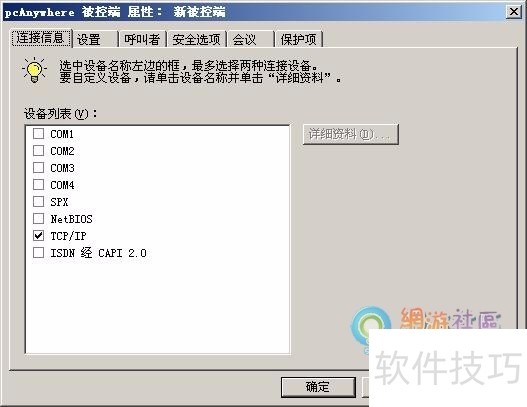
4、 ?“设置”选项卡里,需要注意的是“会话异常结束后:”,这个处理策略。如果使用默认的“等待0分钟后,让当前用户重新连接”,即会令被控端一直等待。本人就试过一次,用主控端控制中时,由于网络突然RP,控制异常中断;网络恢复后,一连接被控端,就提示被控端繁忙,无法连接的情形。所以,个人建议填1分钟;
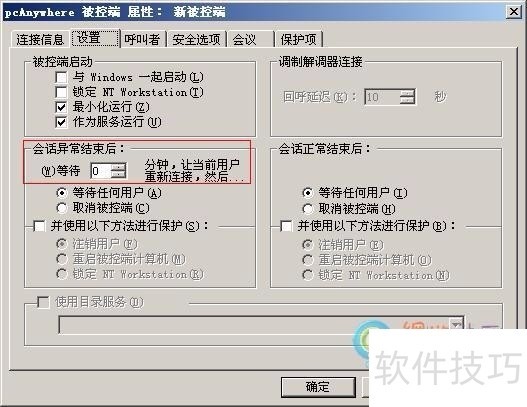
5、 ?“呼叫者”选项卡里,由于还没有重新启动机器,所以目前暂不可用;

6、 ?“安全选项”选项卡里,值得注意的是,“加密”选项。可以说,远程控制是一件很危险的事,所以必须要注意安全问题。然而,加密级数越高,则速度越慢;
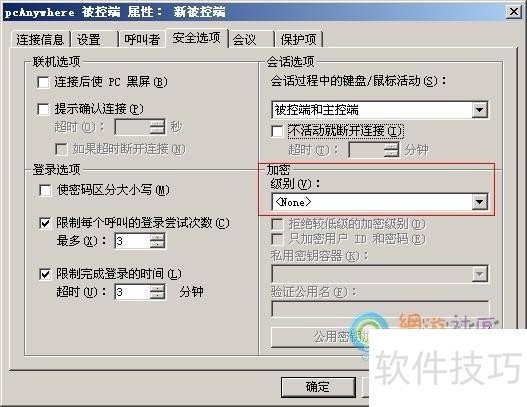
7、 “会议”选项卡有需要的同学自行研究,“保护项”选项卡是用于设置密码保护配置信息的,最后是重命名被控端;8接着,重启机器。准备配置“呼叫者”选项卡。重启完成后,再进入“呼叫者”选项卡,就会变成下图;
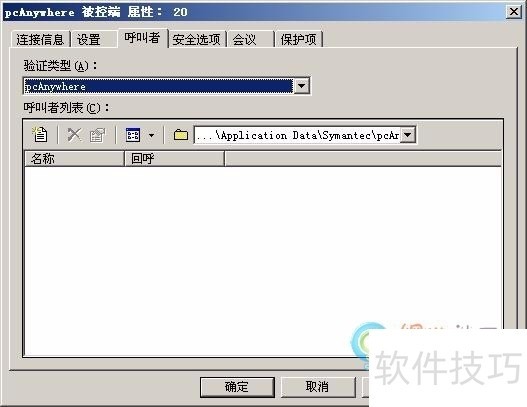
9、 ?然后,点击“新建项”,就会出现下图。按自已的需要填写即可;
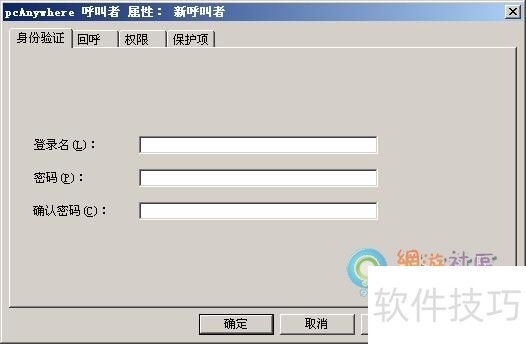
10、 “权限”选项卡,也是跟据自已喜欢的设置就好。按默认的选项也可以;

PcAnywhere 12.5 远程管理安装设置方法
1、 你到官方下载Symantec pcAnywhere 12.5或者在网络搜索也可以下载,在此我提供一个下载地址,如下图:
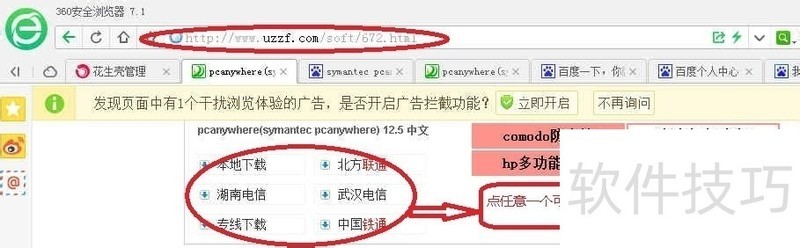
2、 解压下载文件,打开点击Setup.exe文件进行安装
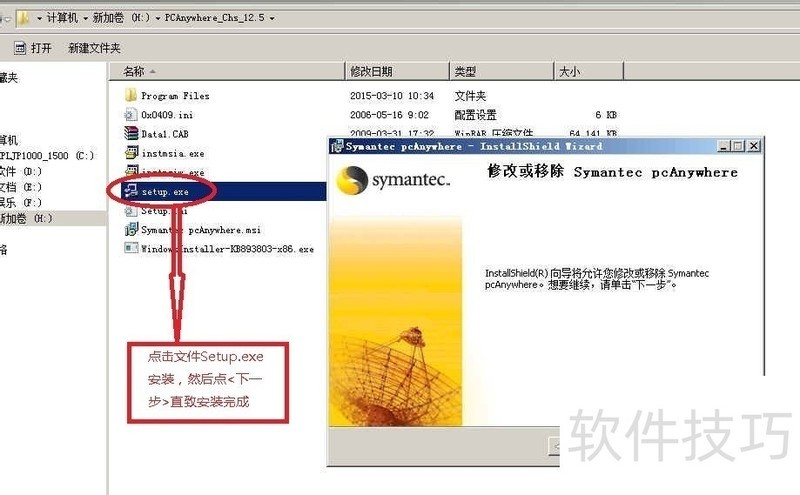
3、 安装完成后,在桌面有这个PcAnyWhere 图标,点击这个图标可以运行程式打开。
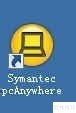
4、 如果桌面上没有这个图标,可能是你在安装时,没有勾上创建桌面快捷方式造成的。但哪样也没关系,你可以在开始菜单程式中找到。如下图:
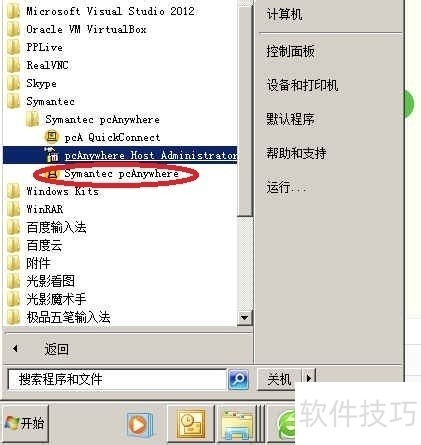
5、 打开PcAnywhere运行后,可以如下画面:
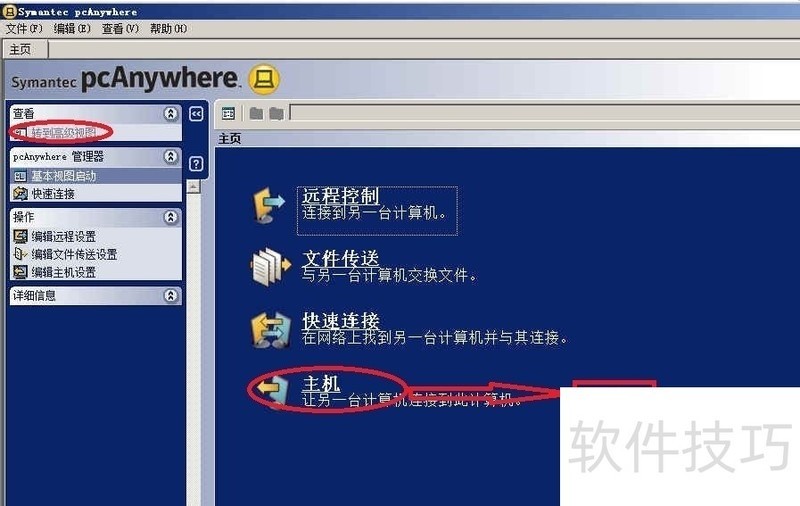
6、 第六步,如下图:
7、 第七步,如下图:
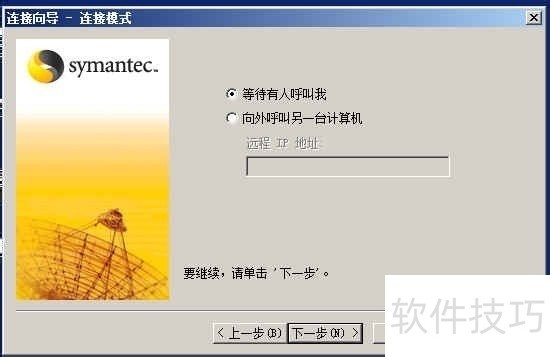
8、 第八步,如下图:
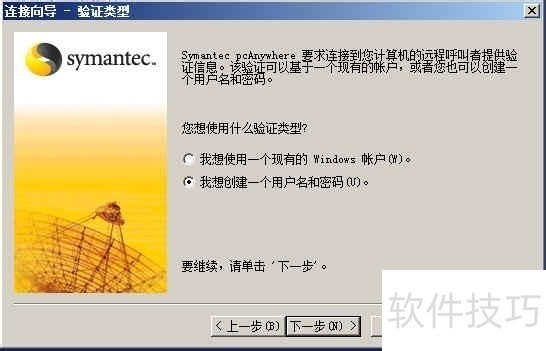
9、 第九步,如下图:
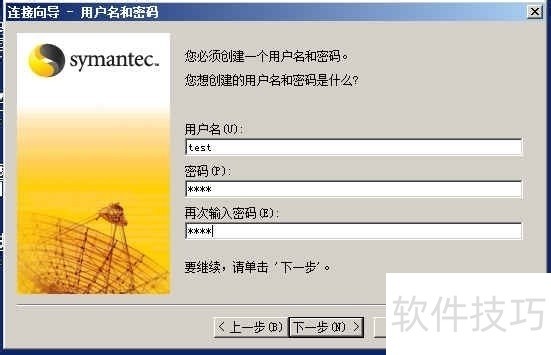
10、 第十步,如下图:
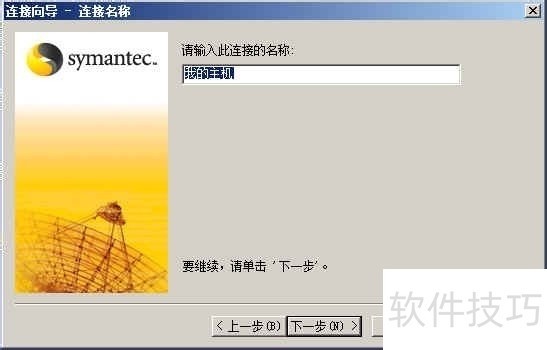
11、 设置完远程连接帐号与密码后,点一步,如何正确运行,出现一个图标在你电脑右下角,表示等待远程连接服务已经运行。
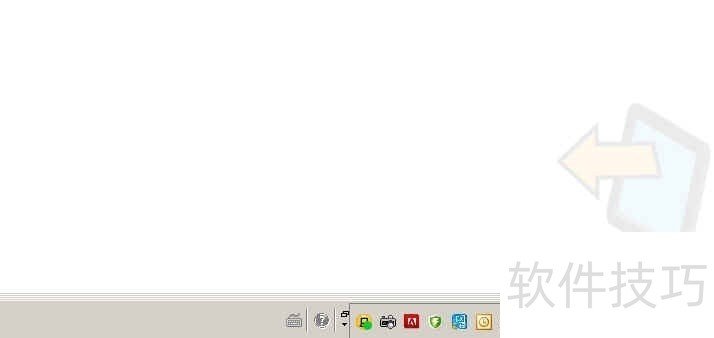
12、 让刚刚设置的远程连接的Test帐号,远程服务自己随电脑启动时一起启动。
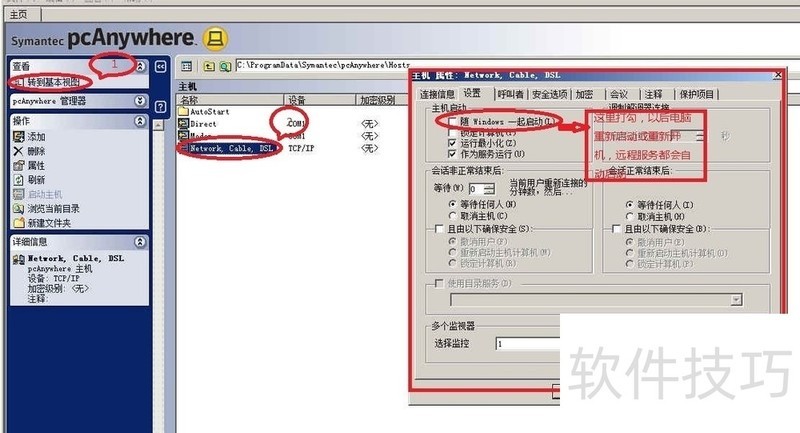
13、 到此主机服务端安装完成,由于PcAnyWhere使用端口5631进行远程连接,这里以Tp-Link路由器为例设置开通端口方法:
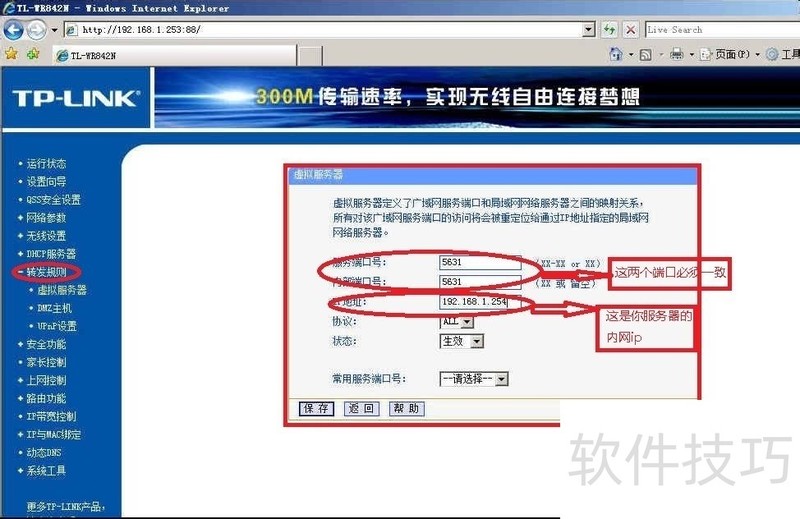
14、 在花生壳网www.oray.com申请一个属于你自己的帐号与密码,在Tp-Link的动态DNS绑定你帐号与密码,如下图:
15、 TP-Link设置并成功绑定花生壳帐号连接后,在客户端安装PcAnyWhere方法与安装服务端一样。然后打开以下图标:
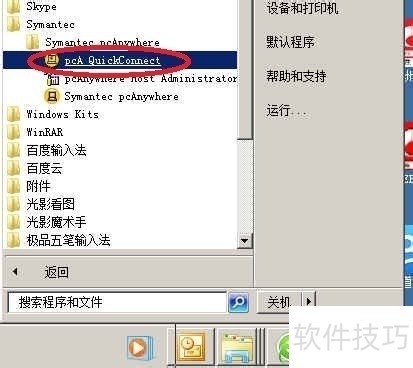
16、 输入Tp-link成功连接绑定的域名
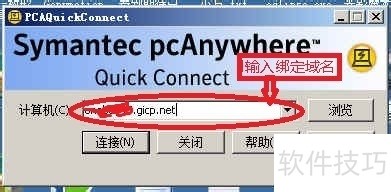
PcAnywhere远程桌面软件的安装及使用
1、 双击打开安装程序,点击下一步
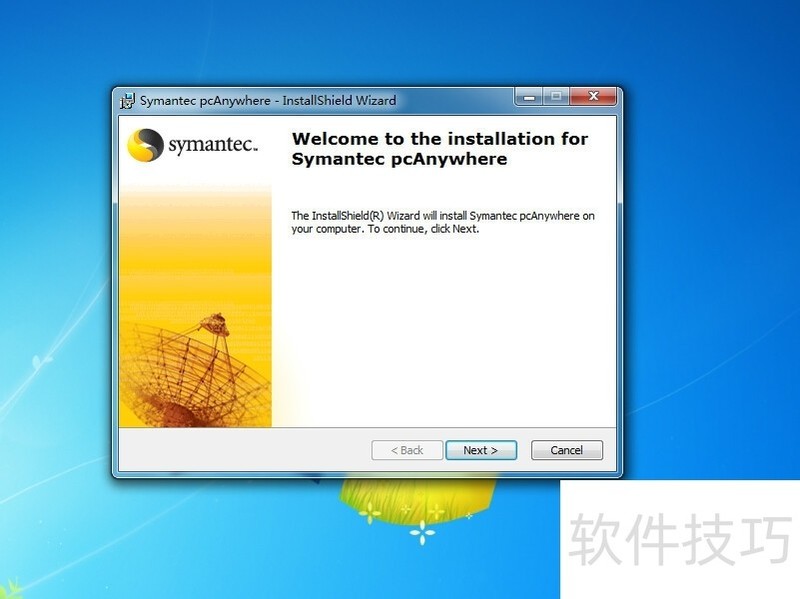
2、 同意,下一步,知道完成安装!(安装过程中可以更改安装路径)3接下来安装汉化包,下一步直到安装结束!
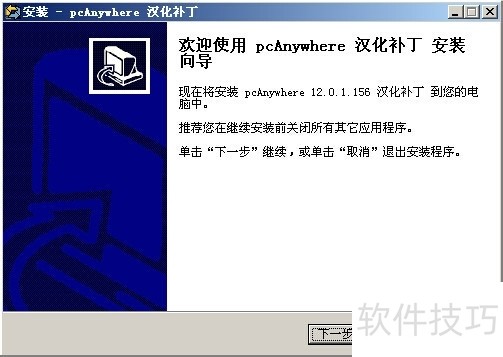
4、 打开pcAnywhere,进行设置,点击 转到高级视图。
5、 点击 被控端,单机 添加(如图)
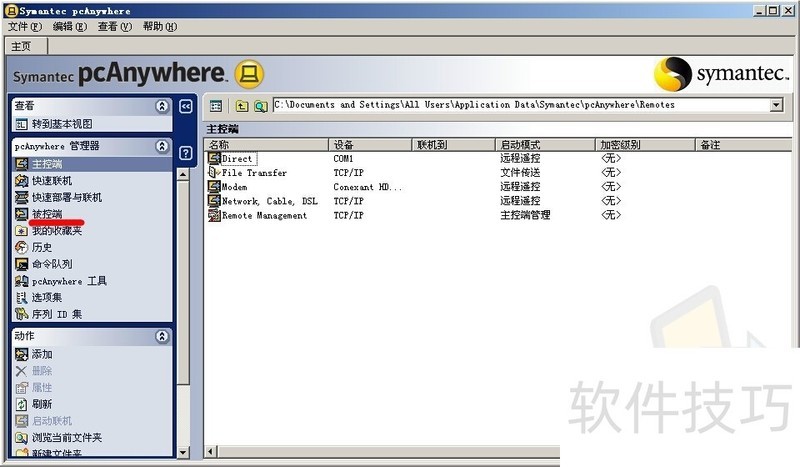
6、 点击下一步
7、 根据实际情况选择,这里选择 等待他人呼叫我
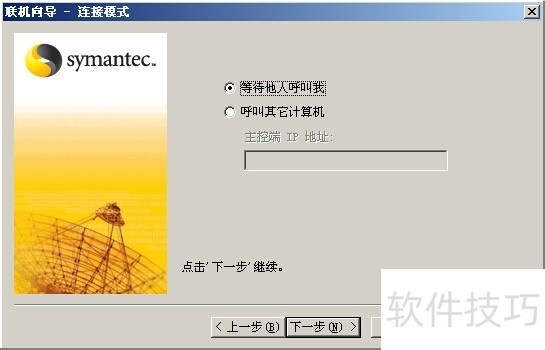
8、 根据实际情况选择,这里选择? 我想建立一个户名和密码,下一步!
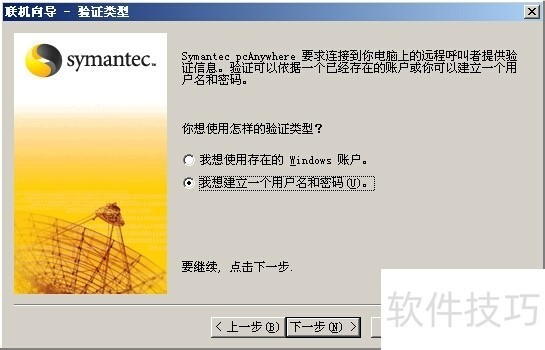
9、 设置用户名和密码,下一步!
10、 勾选复选框,完成!这样电脑右下角会出现一个图标。
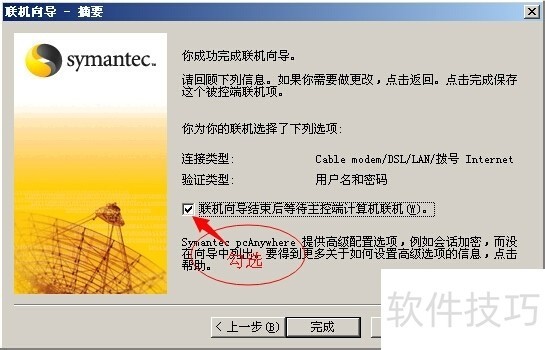
11、 右键 单击新建的被控端 可以选择重命名,我们这里选择属性
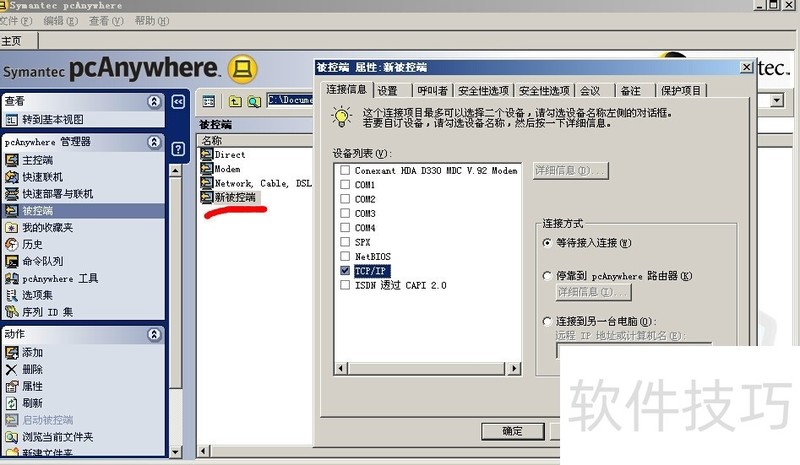
12、 打开属性会有很多设置,我们点击 设置---勾选 与window一起启动(当计算机重启也可以远程)
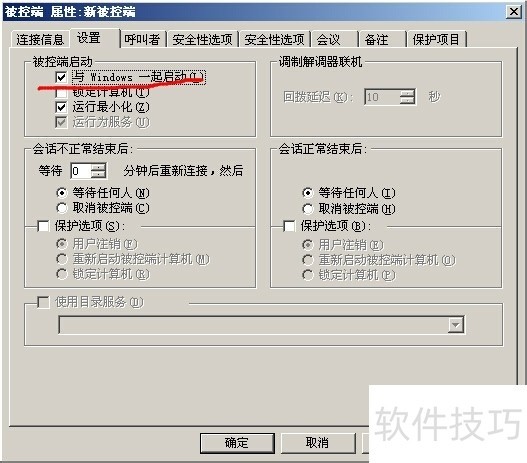
13、 根据以上步骤可以安装所有需要远程的电脑。下面接受如何远程。14单击左侧 快速联机,右侧会列出所有安装了pcanywhere的客户端。也可在下边输入已知IP地址的电脑,进行远程连接。(图标只做了标注)
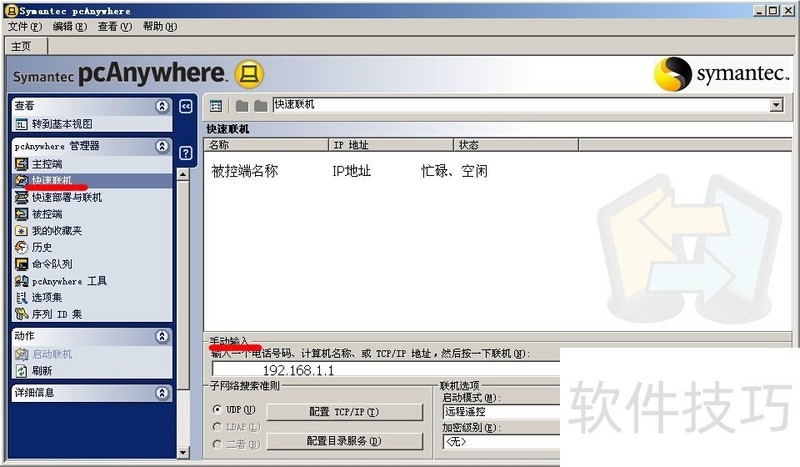
pcAnywhere软件功能多样且实用,无论是远程控制、文件互传还是共享设备等都能实现。掌握文中操作技巧,可让用户在不同需求下高效运用该远程控制软件。
文章标题:pcAnywhere:远程控制软件的操作技巧与功能全解析
文章链接://www.hpwebtech.com/jiqiao/322802.html
为给用户提供更多有价值信息,ZOL下载站整理发布,如果有侵权请联系删除,转载请保留出处。
相关软件推荐
其他类似技巧
- 2025-02-26 12:40:01pcAnywhere:远程控制软件的操作技巧与功能全解析
- 2025-02-25 10:28:02pcAnywhere:远程控制软件操作技巧全解析
- 2024-12-12 10:44:02安全防护软件大全 十款常用安全防护软件排行榜
- 2024-09-09 07:52:02安全防护软件有哪些好用 2024免费安全防护软件排行榜
pcAnywhere软件简介
pcAnywhere是一款远程控制软件,你可以将你的电脑当成主控端去控制远方另一台同样安装有pcANYWHERE的电脑(被控端),你可以使用被控端电脑上的程序或在主控端与被控端之间互传文件.你也可以使用其闸道功能让多台电脑共享一台MODEM或是向网路使用者提供打进或打出的功能。
...
详细介绍»










